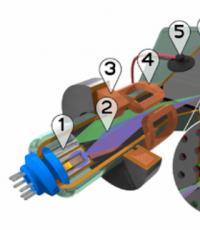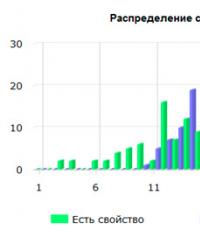Освободить, почистить внутренний накопитель, sd карту на андроиде HTC, почему не хватает, проблема с памятью устройства. Как очистить внутреннюю память телефона htc. Закончилась память в смартфоне? Простые советы по оптимизации. Приложения удали, музыку у
По мере использования HTC Desire 628 со временем в нем накапливаются данные, заполняя память устройства. Вот несколько советов, как расширить объем памяти для хранения данных.
Используйте мастер очистки памяти
Освободите место в памяти устройства, удалив ненужные приложения и файлы. В меню "Настройки" нажмите Память > Освободите больше места .
Управляйте фотоснимками и видеозаписями
- После серийной фотосъемки оставляйте только лучший снимок. Остальные снимки можно удалить, если они вам не нужны.
- После редактирования фотоснимка или обрезки видеозаписи исходный файл остается. Удаляйте исходные файлы или перемещайте их куда-нибудь, например на компьютер.
- Если вы отправляете видеозаписи только в MMS-сообщениях, используйте меньшее разрешение. Видеозаписи с высоким разрешением занимают больше места. В настройках приложения Камера нажмите Качество видео , чтобы изменить разрешение.
Удаляйте неиспользуемые темы
Так как темы включают в себя изображения, звуки и значки, они могут быстро заполнить собой пространство для хранения. Удаляйте неиспользуемые темы. Подробную информацию см. в Удаление темы .
Создавайте резервные копии данных и файлов
Оставляйте только самые свежие данные в приложениях и файлы, которые вы часто будете использовать. Остальные данные и файлы можно поместить в резервную копию. Некоторые советы см. в разделе Способы выполнения резервного копирования файлов, данных и настроек .
Переместите часть приложений на карту памяти
Некоторые сторонние приложения можно переместить из памяти телефона на карту памяти. Перейдите в меню Настройки > Приложения > На SD-карте , чтобы узнать, какие приложения допускают перемещение. Для перемещения приложения нажмите на него, а затем нажмите Переместить .
Внимание!:
- Перемещение приложений на карту памяти не является резервным копированием приложений. При восстановлении исходных настроек приложения из телефона удаляются. Вам придется установить их заново.
- При извлечении карты памяти и установке ее в другой телефон приложения, хранящиеся на карте памяти, не будут автоматически установлены на этот телефон. Вам придется установить их заново.
Posted Втр, 02/16/2016 - 18:43
ПО Android Assistant, Link2sd, X-plore, Root App Delete.
Перенос системообразующих приложений, при помощи специального ПО. Можно воспользоваться специальной программой, например Android Assistant , которая содержит 18 необходимых инструментов для управления системой. Как пользоваться Android Assistant.
Установив Android Assistant из Play Market на HTC desire 620g dual sim, 510, desire 610, desire 400, переходим на вкладку «Инструментарий» и выбираем пункт «App2Sd». Далее открываем вкладку «Может быть» - это список приложений, которые можно перенести на карту памяти SD. Выбирайте последовательно приложения и нажимайте кнопку «На карту памяти SD».
Через кнопку «Пакетное удаление», можно посмотреть какие программы установлены на ПЗУ и удалить их сразу списком.
Если вы все же получили рут права или они у вас уже были, то можно посоветовать программу Link2sd . Эта прога для корректоного переноса мобильных приложений с внутренней памяти на SD Карту HTC 816g, one max, mozart, radar и она эффективно контролирует "кеш" и ОЗУ, держит их на минимальном уровне.
А через программу X-plore , можно наглядно в виде диаграммы посмотреть системный раздел desire 310 dual sim, one e8, desire 526g dual sim, butterfly, для этого надо нажать кнопку "карта диска".
Используя Root App Delete , можно удалять программы, которые на данный момент не нужны и являются бесполезными.
Приложения для получения root прав на HTC: 360root, FolderMount, RAM Manager Free
Программа 360root поможет выдать root-права на устройство HTC one tab, jetstream, flyer 3g 32gb wi fi, evo view 4g работающих на Android версий 2.2-4.4. Вероятность получения рут доступа - 90%. Скачать программу можно с официального сайта разработчика по адресу: 360root.ru.
Как работает программа. После запуска 360root, что бы получить права суперпользователя, нажимаем кнопку по центру экрана. Затем нажимаем кнопку, чтобы выдать телефону HTC root-права.
Перезагружаем телефон, теперь можно будет полностью перенести на внешний накопитель с телефона HTC p510e, one x, one x, one s все системообразующие приложения, соответственно освободив встроенную память.
FolderMount - приложение позволяет снять root блокировку телефона HTC на базе Android 2.3 - 6.0. Через меню программы можно проделать все те же манипуляции с переносом системообразующих программ.
Скачать FolderMount можно через Play Market.
RAM Manager - позволят создать в телефоне HTC desire hd, desire c, wildfire s, desire v файл подкачки, который высвобождает оперативную память и ускоряет работу устройства HTC. Скачать Ram Manager можно через Play Market.
После установки программы ей надо дать root-права.
Затем выбираем один из режимов работы:
Balance - максимальная оптимизация ОЗУ.
Balance (with more free memory) – максимальная оптимизация ОЗУ для HTC с объемом до 512 МБ.
Balance (with more multitasking) – максимальная оптимизация ОЗУ для устройств с объемом более 512 МБ.
Hard Gaming - для запуска ресурсоемких программ типа 3D игры.
Hard Multitasking - для запуска нескольких программ одновременно.
Default settings of your phone - сбросить настройки ОЗУ «по умолчанию».
Сравнение утилит Root Uninstaller, Root App Deleter, Root Cleaner для HTC.
Clean Master - Очистка системы HTC от мусора.
Вот так, потратив некоторое время, можно решить проблему памяти на любом андроид телефоне, в том числе и на HTC desire hd, desire 400, desire 616 dual, hd2 и других моделей.
Но после этого действия, необходимо контролировать ситуацию: периодически заходить в Проводник Файлов и смотреть появление новых файлов и папок и соответствующим образом реагировать на это.
Видео обзор: Чистим Android от мусора.
Этот ручной процесс можно автоматизировать, через использование специального ПО, например мобильного приложения Это простая и удобная программа для чистки внутренней памяти устройства HTC на базе ОС Андроид. Эта программа хорошо ускоряет работу системы и оптимизирует ОЗУ HTC 516 dual, desire 616 dual, 820g, 601 dual и других моделей.
Приложение SD maid - аналог Clean Master. SD maid анализирует мусорные файлы, которые остались после удаления старых приложений и складывает их в раздел «Мусор». Внимательно просмотрев этот раздел, можно дать команду «Удалить Мусор». Кнопка «Обновить» запускает повторный поиск мусорных файлов на телефоне HTC.
Предварительные итоги.
Выше было сказано как перенести файлы и программы на съемный накопитель Flash Sd Card и очистить память.
Еще дополнительно к этой теме можно рассказать об облачном хранилище, таком как Google Drive, Яндекс Диск и подобных им. Использование облачного хранения очень эффективно освобождает память не только внутренную, но и флеш память вставленную в телефон desire 500 dual sim, sensation, desire x, one v. Сервисы эти бесплатны, при условии не превышения лимита облачного пространства.
Используя облачные технологии можно перенести файлы фото, видео, фотографии с внутренней памяти мобильного устройства HTC desire 500 dual sim, sensation, desire x, one v на сервера интернет компаний Google, Яндекс и других.
Рассмотрим на примере сервиса Яндекс.Диск, как можно перенести файлы фото и видео в «облако».
1.Скачиваем из Google Play приложение Яндекс.Диск и устанавливаем его.
3.Программа автоматически начинает загружать фото, видео и документы в «облако».
2.Можно принудительно показать какой файл надо отправить в «облако» c HTC. Для этого нажимаем кнопку + и выбираем файл или папку для синхронизации.
Всего пользователю в «облаке» бесплатно доступно 15 Гб памяти.
Если долго не пользоваться своим аккаунтом в «облаке», то ваши файлы автоматически будут удалены.
Аналогичным образом работают «облачные» приложения для HTC 8s, desire sv, windows phone, hd2 и других моделей: Яндекс.Диск, Google Диск, Picasa, Degoo, Dropbox, G Cloud, MEGA, BOX, OneDrive, Облако@Mail.ru.
Но хотелось бы еще углубиться в тему освобождения ПЗУ и рассмотреть разные моменты при решении проблем мобильного устройства телефона HTC desire 600 dual sim.
Профессиональная очистка памяти устройства HTC на базе ОС Android.
Следующая информация собрана из разных источников: с сайтов, форумов и может кому то пригодится. Но пользоваться ею надо очень осторожно, т.к. она автором не опробована и бездумные действия по применению этих советов, могут на всегда заблокировать ваш телефон HTC или привести его к дорогостоящему ремонту.
Программа SD Maid - очистка памяти телефона с root правами.
SD Maid - еще одна программа - чистильщик памяти устройства, кеша и имеет дополнительные функции: пакетное удаление программ, принудительное закрытие приложений, повышение производительности за счет оптимизации работы ОЗУ и процессора.
SD Maid оптимизирована для работы на устройствах HTC 8s, desire sv, windows phone, hd2 и других моделей. Tablet SD Maid подойдет для планшетных компьютеров этого производителя.
Видео Обзор: Приобретение root прав, как поменять памяти местами.
Что бы эффективно пользоваться этой программой, желательно иметь права root-пользователя.
Titanium Backup и инструкция по освобождению памяти смартфона HTC.
Titanium Backup - эта программа эффективно переносит софт на SD Card HTC one tab, jetstream, flyer 3g 32gb wi fi, evo view 4g, причем обновления после переноса, тоже начинают грузится на внешний накопитель. Схема переноса при помощи этой совтины описана ниже.
Требуется:
1. Права рут.
2. Titanium Backup
3. Файл менеджер, например Total Commander for Android.
Инструкция:
1. При помощи Titaniumа, при запуске автоматического режима очищается система от "мусора". Titanium Backup может легко очистить мертвые файлы в dalvik-cash (меню->еще->очистка dalvik-кэша) на HTC p510e, one x, one x, one s. Еще в этой проге хороший бэкапер, сервис для отката системы в предыдущее состояние.
2. Через меню - "интегрировать sysDalvik в ROM", переносятся файлы из /cache/dalvik-cache в system/app.
3. Далее переносятся программы вручную, описание выше.
4. Удаление бесполезных системных программ, находящихся в папке system/app, но внимание, если удалить что то не то, то это окирпичит девайс, телефон надо будет перепрошивать, в худшем случае его можно будет только выкинуть. Удалять можно Маркет с его службой, карты Google, живые обои, мертвые обои, темы циана.
5. Удаление англоязычного голосового синтезатора Pico (/system/tts). И удаление системных рингтонов - мелодий звонков из каталога /system/media/ringtones.
Еще один способ решения проблемы переполнения памяти HTC
У меня тоже была такая же ерунда - "нехватает памяти" на HTC. Я естественно перенес все приложения на карту памяти, кроме браузера. Но проблема повторилась, снова стало не хватать памяти. И вот что удивительно, перенес Оперу и все заработало, пока проблем нет.
Еще браузер Google Chrom очень много "забивает" системную память своими данными. Пользоваться им на HTC desire c, wildfire s, desire v, one m8 или другой модели просто не реально и не возможно, может в новых версиях его сделают лучше. А пока лучше его удалить или заменить на другой браузер или пользоваться встроенным.
Замена местами разделов "внутренний накопитель" и "microSD"
Что бы координально изменить ситуацию с недостатком памяти HTC one m7, one m9, one a9, 626, есть такой оригинальный способ: Поменять местами "внутреннеий накопитель" и "microSD". Что это дает? Система должна воспринимать SD карту как внутреннею по умолчанию, а внутреннею как SD.
Видео обзор: Как поменять местами память Android. Переназначение памяти Android.
Что бы это сделать, необходимо на телефоне обладать правами root суперпользователя и скачать на HTC Файловый менеджер Root Explorer. Далее действуем по пунктам:
1.Открываем root explorer, идем в папку /system/etc, жмем сверху "права RW" и открываем редактором файл vold.fstab
Там есть 2 строчки (без знака # в начале):
Вопрос - Ответ. Что делать если потерялись фотографии в Галерее телефона HTC
1.Вопрос. Что делать если фотографии на флеш карте телефона HTC 626g dual sim, incredible s, desire 700, g стали мутные или вообще не читаются. После переноса файлов с основной памяти HTC на флешку, файлы не читаются, хотя телефон видит карту. При присоединении телефона к компьютеру они не открываются. Как вернуть свои фото файлы обратно в основную память? Ответ 1. Возможно, вы перенесли на карту памяти не оригиналы фотографий, а превьюшки, эскизы. Оригиналы фотографий могли остаться во внутренней памяти телефона HTC 620, desire 210 dual sim, desire 620g dual sim, 510 в другой папке, решить эту проблему поможет программа DiskDigger. Ответ 2. Что бы подобных ситуаций не возникало, перед тем как производить те или иные операции с памятью телефона HTC, необходимо делать бэкап (резервное копирование данных). Для этого надо подключить смартфон к компьютеру через USB кабель и полностью скопировать всю память, все папки и файлы на жесткий диск ПК. После этих действий можно перемещать файлы на SD-card сотового телефона.2.Вопрос. У меня была ошибка "Недостаточно памяти на телефоне". Я удалил согласно рекомендациям лишние файлы, папки и кеш. Теперь при просмотре фотографий, при открытии "Галереи", система пишет другую ошибку "Хранилище не доступно". У меня телефон HTC desire hd. Как решить эту проблему? Как вернуть фотографии, фото, фотоснимки обратно в Галерею?
Ответ. Для того что бы не возникали подобные проблемы, надо всегда делать резервную копию основной памяти HTC и флешкарты. В данном случае, при очистке системы вы могли случайно удалить папку с фотографиями на карте памяти, которая расположена по адресу: SDCARD/DCIM/CAMERA. Попытаться восстановить потеряные файлы можно с помощью программ восстановления данных: CardRecovery или PhotoRec.
На этой странице можно прочитать инструкцию как подключить, увеличить, очистить, расширить оперативную память, кеш на телефоне телефон HTC desire hd на платформе ОС Android 4. на экране с разрешением 1111, тип цветной Super LCD 2 и других моделей. Как освободить, почистить внутренний накопитель, sd карту на андроиде HTC one x, one s, desire c, wildfire s, desire v, one m8, one m7, one m9, one a9, 626, desire 816, desire 300, desire 600 dual sim, eye, sensation xe, desire 820, one e9, desire 326g, one plus, sense, desire hd, 626g dual sim, incredible s, desire 700, g, 620, desire 210 dual sim, desire 620g dual sim, 510, desire 610, desire 400, 816g, one max, mozart, radar, one e8, desire 526g dual sim, butterfly, desire 310 dual sim, 516 dual, desire 616 dual, 820g, 601 dual, desire 500 dual sim, sensation, desire x, one v, 8s, desire sv, windows phone, hd2, one tab, jetstream, flyer 3g 32gb wi fi, evo view 4g, p510e, one x, ответ на вопрос почему не хватает, проблема с памятью устройства.
Инструкция как очистить, освободить, внутреннюю память, кэш на телефоне HTC 516 dual, desire 616 dual, 820g, 601 dual и других моделей находится здесь. Узнать где находятся файлы и как их корректно переместить или удалить. Как почистить накопитель флеш памяти, sd карту телефона на базе android для модели телефон HTC one s на базе Android 4.0 с экраном типа цветной Super AMOLED с разрешением 540x960 и других моделей.
Популярные обзоры на тему HTC
| Бесплатно скачать картинки возможно на такие типы телефонов HTC, как простой и сенсорный, для разных ОС, регистрация не требуется. | Здесь можно найти самые последние и актуальные драйвера для мобильных телефонов и планшетов HTC. По этой ссылке находятся правильные, корректные программы и последние версии драйверов для мобильных устройств HTC.||
| Далее, можно найти и почитать об устройстве сотового телефона HTC и его основных функциональных узлов. Далее, можно найти и почитать об устройстве сотового телефона HTC и его основных функциональных узлов. Найти схемы мобильных устройств. Узнать принцип работы мобильного аппарата и схемы работы канала GSM. | У HTC есть такая проблема с ПЗУ. Начинаешь устанавливать программы и через какое то время система пишет "Недостаточно памяти". Как побороть эту проблему, далее... | |
| После покупки нового телефона, сразу возникает проблема, переноса на него телефонной книги с контактами. Решить эту проблему можно копированием контактов на новый HTC в ручную или через сим-карту. | - Прозрачная, защитная пленка, закрывает экран сотового телефона не изменяя качества изоображения. Наклейка пленки недорогой способ защитить дисплей телефона HTC от царапин и загрязнений.
Через некоторое время после первого включения на телефоне скапливается слишком много информации и просто не остается свободного места для новых файлов. Особенно часто с этой проблемой сталкиваются обладатели бюджетных устройств на Андроид. Но не все так просто, на всех телефонах есть несколько видов памяти, и сначала нужно разобраться, за что каждых из них отвечает, а только потом почистить гаджет от ненужных файлов и неактуальной информации. Какие же способы очистки или увеличения объёма хранилища есть?
Виды памяти на устройствах Android
Каждый из отделов памяти имеет свои задачи и характеристики, в которых мы сейчас разберемся:
Если произойдет полное заполнение встроенной и внешней памяти, то вы больше не сможете что-либо поместить на устройство. Также возможно, что телефон начнет зависать, тормозить и отказываться запускать приложения.
Если ОЗУ или ПЗУ будут полностью заполнены, то телефон начнет зависать, тормозить и перестанет открывать приложения. Также во многих устройствах существует функция, благодаря которой при сильной загруженности ОЗУ или ПЗУ происходит автоматическая перезагрузка и отключение некоторых приложений.
Как посмотреть статистику по загруженности памяти смартфона или планшета
Для начала проверим, сколько и какой памяти у нас осталось, выполнив следующие действия:
 Открываем настройки
Открываем настройки
 Переходим в раздел «Память»
Переходим в раздел «Память»
 Информация о загруженности памяти
Информация о загруженности памяти
 Зажимаем кнопку «Меню», чтобы просмотреть данные об ОЗУ и ПЗУ
Зажимаем кнопку «Меню», чтобы просмотреть данные об ОЗУ и ПЗУ
 На кнопке снизу экрана написано информация о доступной и общем памяти ОЗУ и ПЗУ
На кнопке снизу экрана написано информация о доступной и общем памяти ОЗУ и ПЗУ
Как очистить память устройства
Поскольку с этой проблемой рано или поздно сталкивается каждый, существует несколько способов очищения, каждый из которых используется для определенной памяти.
С помощью встроенных приложений
Первым делом воспользуемся тем, что придумали разработчики вашего смартфона для очищения внутренней и внешней памяти, выполнив следующие действия:
 Заходим в настройки
Заходим в настройки
 Переходим в раздел «Память»
Переходим в раздел «Память»
 Нажимаем на кнопку «Кэш»
Нажимаем на кнопку «Кэш»
 Подтверждаем удаление кэша
Подтверждаем удаление кэша
 Заходим в раздел «Разное»
Заходим в раздел «Разное»
 Отмечаем приложения, файлы которых не жалко удалить
Отмечаем приложения, файлы которых не жалко удалить
 Нажимаем на иконку помойного бака для удаления данных
Нажимаем на иконку помойного бака для удаления данных
Видеоурок: оставляем нужное, удаляем лишнее - как правильно почистить память в Андроид
Чтобы очистить ОЗУ и ПЗУ, выполните следующие действия:
 Удерживаем кнопку «Меню», чтобы открыть список запущенных приложений
Удерживаем кнопку «Меню», чтобы открыть список запущенных приложений
 Нажимаем на значок метлы, чтобы закрыть все приложения сразу
Нажимаем на значок метлы, чтобы закрыть все приложения сразу
 Открываем настройки телефона
Открываем настройки телефона
 Заходим в раздел «Приложения»
Заходим в раздел «Приложения»
 Переходим в раздел «Работающие»
Переходим в раздел «Работающие»
 Выбираем приложения, которые можно остановить
Выбираем приложения, которые можно остановить
 Нажимаем кнопку «Остановить»
Нажимаем кнопку «Остановить»
 Нажимаем на специальную иконку, чтобы перейти к списку кэшируемых приложений
Нажимаем на специальную иконку, чтобы перейти к списку кэшируемых приложений
 Останавливаем ненужные приложения
Останавливаем ненужные приложения
Видеоурок: очистка оперативной памяти на устройстке Android
Освобождаем место в хранилище вручную
Этот способ подразумевает перенос файлов и программ из внутренней памяти во внешнюю, так как обычно встроенная память телефона заметно меньше той, которую можно установить дополнительно по средствам SD-карты. Перекинуть на внешнюю память можно картинки, видео, электронные книги и файлы, не участвующие в поддержании работоспособности телефона. В общем, переносите все, что не относиться к операционной системе.
 Открываем проводник
Открываем проводник
 Переходим во внутреннюю память
Переходим во внутреннюю память
 Выберите файл для переноса
Выберите файл для переноса
 Нажмите на иконку в виде ножниц, чтобы вырезать файл
Нажмите на иконку в виде ножниц, чтобы вырезать файл
 Переходим в раздел MicroSD
Переходим в раздел MicroSD
 Вставляем вырезанный файл кнопкой «Вставить»
Вставляем вырезанный файл кнопкой «Вставить»
Также на внешнюю память можно перенести часть приложения, выполнив следующие шаги:
 Открываем настройки телефона
Открываем настройки телефона
 Переходим в раздел «Память»
Переходим в раздел «Память»
 Ставим галочку напротив MIcroSD
Ставим галочку напротив MIcroSD
 Перезагружаем устройство
Перезагружаем устройство
С помощью компьютера
Не стоит забывать о том, что можно использовать компьютер в роли внешнего накопителя. Чтобы перенести файлы с телефона на ПК, выполните следующие шаги:
 Соединяем телефон и компьютер с помощью USB-кабеля
Соединяем телефон и компьютер с помощью USB-кабеля
 Переходим к содержимому телефона
Переходим к содержимому телефона
Расширяем возможности гаджета, используя облачные технологии
В последние годы активно развивается такая отрасль интернета, как облачные технологии, позволяющие закачать через интернет-файл в «облако». Это происходит так:
 Устанавливаем приложение Яндекс.Диск
Устанавливаем приложение Яндекс.Диск
 Загружаем нужные файлы на облачные сервера Яндекса
Загружаем нужные файлы на облачные сервера Яндекса
Работаем со сторонними программи
В Play Market запросто можно найти много бесплатных программ, помогающих в пару кликов выполнить очистку телефона. Сейчас мы рассмотрим самые популярные и практичные из них:
Clean Master освободит хранилище от ненужной информации
Наверно одно из самых известных приложений, и не только в своей категории, так как имеет более 5 000 000 установок. Clean Master предлагает полную очистку устройства от временных файлов, кэша, поврежденных и пустых папок, истории браузера и прочего мусора. Также в его возможности входит автоматическое закрытие ненужных приложений и встроенный антивирус. Приложение обладает приятный и удобным интерфейсом, позволяющим выполнить очистку устройства всего в два нажатия кнопок «Анализ» и «Очистить». Ссылка на установку из Play Market —
 Устанавливаем приложение Clean Master
Устанавливаем приложение Clean Master
Мониторинг системы в Android Assistant
Также заслуженно находящаяся в топ Play Market программа (https://play.google.com/store/apps/details?id=com.advancedprocessmanager&hl=ru), имеющая очень широкий список возможностей:
 Устанавливаем приложение Android Assistant
Устанавливаем приложение Android Assistant
Total Commander поможет структурировать папки и файлы
Это приложение предназначено для упорядочения всех файлов, находящихся на устройстве. Total Commander позволит упаковать и распаковать папки с их содержимым форматы rar и zip. Также в его возможности входит редактирование и перенос содержимого телефона с места на место или на другое устройство. Ссылка на установку с Play Market —
 Устанавливаем приложение Total Commander
Устанавливаем приложение Total Commander
Как увеличить внутреннюю память на Android
Если очистка памяти не решила ваших проблем, то пора задуматься об апгрейде вашего устройства.
Во-первых, приобретите SD-карту. На данный момент их стоимость зависит от объема памяти. То есть карта на 8 ГБ будет стоить в два раза больше карты на 4 ГБ. Постарайтесь приобрести карту с объемом памяти больше, чем вам нужно на данный момент, так как в будущем вы сможете переставить ее в новый телефон, и вам не придется покупать новую.
Во-вторых, установите из Play Market приложение FolderMount (https://play.google.com/store/apps/details?id=com.devasque.fmount&hl=ru) и приложение 360root, которое выдаст вашему устройству root-права (скачать его можно с официального сайта разработчика http://360root.ru).
 Нажимаем кнопку, чтобы выдать телефону root-права
Нажимаем кнопку, чтобы выдать телефону root-права
 Открываем приложение
Открываем приложение
Видео: совмещение папок
В-третьих, разберемся, как увеличить оперативную память устройства. Сделать это можно с помощью специальных программ, создающих файл подкачки. Например, Ram Manager.
 Устанавливаем приложение RAM Manager Free
Устанавливаем приложение RAM Manager Free
 Выдаем приложению root-права
Выдаем приложению root-права
 Выбираем один из режимов
Выбираем один из режимов
Режимы работы Ram Manager:
Как не засорять телефон и экономить системные ресурсы
Чтобы избежать проблем со свободной памятью устройства в будущем, стоит придерживаться простых правил:
От свободного места напрямую зависит работоспособность устройства. Если память засорена, то вам не избежать зависаний и снижения уровня производительности телефона. Помните, что любое компьютерное устройство требует постоянного ухода и защиты от вирусов. Только в том случае, если вы будете бережны и аккуратны со своим гаджетом, он прослужит вам долго и качественно, постоянно удовлетворяя ваши потребности.
09.03.2018
Андроид телефоны или планшеты без свободного рабочего места могут остаться очень легко, особенно если вы большой поклонник приложений и хотите попробовать все.
Без разницы будете вы слушать музыку или заниматься фотосессиями в ванной комнате.
Кэш данных в равной степени не прощает, особенно если ваш смартфон, обеспечивает слишком мало места для хранения данных.
Удаление временных и кеш-файлов
Наши советы. Сначала одним из вариантов является удаление временных файлов и данных из кеша, поэтому попробуйте перенести свою музыку и фотографии в облако. Чтобы воспользоваться преимуществом, необходимо изменить размер раздела системной памяти или установить приложения.
Однако может показаться очевидным, что этот совет имеет решающее значение, поскольку удаление приложений, которые вы не используете, может обеспечить гораздо больше места. В этом месте вы можете видеть пространство, используемое приложениями, и сортируется по размеру. Наконец, попробуйте регулярно восстанавливать завод, чтобы ваш телефон работал с более жидкой системой .
Чем меньше места в телефоне, тем быстрее вам нужно стать экспертом в управлении внутреннего дискового пространства .
Способ первый освободить место - используйте инструменты андроид
Постоянно удалять и устанавливать приложения? Да вы с ума сошли!
Прежде чем мы отправимся на путь, который приведет нас к стиранию данных, начиная с экрана запуска нашего смартфона, мы перейдем в «Параметры» и коснемся «Память». Открываемый экран показывает, сколько места занято и доступно в телефоне. Если смартфон смотрит на наличие внешней карты памяти, и если последний установлен правильно, мы также найдем элементы «общего пространства» и «доступные». Выбрав этот последний параметр, все данные в нем будут удалены.
Чтобы освободить место на телефоне, мы начинаем с удаления всей ненужной информации . Мы можем удалить те, которые нам не нужны, или все из них. То же самое относится к кэшированным данным, фотографиям и видео и т.д. Чтобы избежать удаления файлов, которые позже мы понимаем, что они могут служить, почему бы не сделать предварительную сохранность данных?
Когда имеете дело с приложениями, имейте в виду, что приложение могут собрать в кеш память более 1 Гб дискового пространства. Это относится к любому приложению, которое использует временную память.
Способ второй освободить место на андроиде – удалить большие файлы
Способ третий увеличить место на андроиде - добавить внешнюю карту памяти
Многие андроид устройства построены со слотом для карт MicroSD . Если планшет или смартфон имеет место для карты памяти MicroSD , вы можете выиграть довольно много памяти.
К сожалению, место, полученное таким образом, не может быть использовано для некоторых приложений или файлов операционной системы, но может хранить музыку, видео, фотографии и другие данные.
Используйте чистое сухое полотенце из микрофибры, чтобы вытереть грязь с сенсорного экрана и обратно. Будьте осторожны, чтобы не использовать кисть на самих слотах. Другие зарядные устройства могут увеличить время зарядки, а не заряжать вообще, или даже повредить устройство.
Кроме того, помните, что настенные зарядные устройства загружают устройство быстрее, чем компьютер. Чтобы улучшить производительность вашего устройства и увеличить время автономной работы , вы можете отслеживать мощность аккумулятора и видеть, какие приложения потребляют больше энергии. Например, вы можете отключить уведомления и распределение мест для приложений, которые потребляют ваш аккумулятор. Другой способ экономии энергии - активировать любой из режимов экономии, доступных на вашем устройстве.
Даже если устройство уже имеет SD-карту, но при условии, что количество места не удовлетворяет вас, вы можете приобрести другую - большей емкости.

Карты SD вполне доступны по цене, так что можете значительно увеличить место по доступной цене.
Периодически перезапускайте
Постоянное использование устройства может повлиять на работу аккумулятора, производительность приложения и срок службы устройства. Вы сразу заметите изменение. Приложения будут работать быстрее и плавнее, и будет доступно больше памяти .
Получите последнее официальное программное обеспечение
Новые версии программного обеспечения предоставляют вам новейшие и улучшенные функции, а также возможные исправления ошибок. Чтобы обеспечить максимальную отдачу от вашего устройства, всегда важно следить за новейшим программным обеспечением.После установки карты, подключите устройство к компьютеру и перенесите туда мультимедийные файлы или используйте приложение файловый менеджер.
Способ четвертый освободить место на андроид – переместить приложения на SD-карту
По мере появления новых поколений Android в Google удалили эту опцию перемещения из соображений производительности, стабильности и безопасности.
Уведомление о статусной строке сообщит вам, когда будет доступно обновление для нового программного обеспечения. Вы также можете проверить новые обновления вручную в приложении «Что нового». Для обновления программного обеспечения вашего устройства вам потребуется не менее 500 МБ свободной внутренней памяти. Если у вас недостаточно свободной памяти , вы не получите уведомление, когда доступно новое программное обеспечение.
Самый простой способ установить обновление программного обеспечения - это сделать его беспроводным способом с вашего устройства. Вы также можете использовать его для восстановления программного обеспечения, вернув устройство в исходное состояние, очистив содержимое и установив последнюю версию программного обеспечения. Обновление программного обеспечения или ремонт программного обеспечения заставят ваше устройство работать быстрее и плавно. Это также самый быстрый и простой способ решения проблем производительности, и мы настоятельно рекомендуем это решение - просто обязательно создайте резервную копию своего контента перед началом работы.
Эта опция была снята в 4.4 KitKat. Тем не менее, она по-прежнему находится на некоторых устройствах Samsung , даже если он работает на KitKat или более новых версиях андроид.
Проверьте свой телефон, чтобы посмотреть, есть ли в вашем телефоне такая возможность.
Если можно перенести приложения на SD-карту, перейдите в раздел «Настройки», а затем в «Приложения».
Ваше устройство находится в пиковой форме, когда имеется свободная внутренняя память объемом более 500 МБ. Если вы заметили, что ваше устройство медленнее, чем раньше, или приложения внезапно отключились, возможно, ваша память заполнена. Важно время от времени очищать кэш-память, чтобы удалить временные файлы с вашего устройства. Удаление приложений, которые вы не используете, также может освободить память. Еще одна вещь, которую вы можете попробовать - очистить данные приложения от приложений по вашему выбору, но помните, что данные, которые вы хотите удалить, будут удалены навсегда.
Выбрав приложение, увидите опцию «Переместить на SD-карту». Если нет, то это значит, что ваше устройство не допускает передачу, или не установлена SD-карта.
Встроенные приложения не могут быть так перемещены и потому, что они должны работать в фоновом режиме.
Если приложение не допускает положений перемещения, то увидите, что кнопка серая – операция будет недостижимой.
Протестируйте его в безопасном режиме
Попытка новых приложений и игр может быть интересной. Однако сторонние приложения иногда могут вызывать замедление, замораживание, сбой или постоянную перезагрузку устройства. Если вы заметили, что ваше устройство не работает по-прежнему, вы можете использовать функцию «Безопасный режим», чтобы проверить, вызвало ли это приложение стороннего приложения . Когда безопасный режим включен, ваше устройство запускается только с первоначально предоставленным программным обеспечением и приложениями. Если производительность улучшится в безопасном режиме , может возникнуть проблема с одним или несколькими загруженными приложениями.
Способ пятый увеличить место на андроиде - загрузить фотографии в интернет
Фотографии часто занимают больше всего места на современном смартфоне. Вместо того, чтобы хранить их в телефоне, можете легко использовать приложение, которое автоматически загружает их в интернет.
Это Google+, Dropbox или Microsoft OneDrive . Google+ встроен в вашем андроиде и дает вам неограниченный объем дискового пространства.
Больше памяти и контроля над ней
Благодаря этому, без необходимости установки дополнительного программного обеспечения, мы увидим, какое из установленных приложений обладает наибольшим аппетитом к памяти. Эта функция будет по достоинству оценена пользователями смартфонов с небольшим количеством встроенной памяти. Люди, которые часто меняют телефоны, определенно оценят функцию резервного копирования данных приложения, но это изменение облегчит жизнь для менее продвинутых пользователей. На наш взгляд, время передачи данных со старого телефона, копирование заметок, контактов и вся информация, хранящаяся в различных приложениях, просто уходит.
Вы можете получить доступ к фотографиям с любого компьютера, планшета или смартфона. Затем можете удалить копии, оставшиеся в телефоне и таким образом освободить много места.
Этот трюк работает с другими файлами, которые занимают много места на вашем устройстве.
Например, вы можете загрузить большое количество музыки в службу Google Play Music и позже запустить с помощью интернета.
Старые андроид устройства имеют четкое различие между «Внутренняя память» и «SD карта».
В этом случае физическое место для хранения будет разделено на две части: одна для системы и приложений, а другая для данных.
Это значит, что вы не сможете освободить место для мультимедийных файлов путем удаления приложений и наоборот, освободить место для приложений за счет устранения медиа-файлов - это относится только к старым устройствам.
В новых андроид устройствах на внутренней памяти в одной части, можете использовать все, что хотите. Добавленная карты SD будет доступна в качестве нового хранилища. Успехов.
Покупая новенький гаджет, пользователи начинают активно скачивать различные приложения. Со временем свободная память заканчивается, и возникает необходимость ее очистки.
Мы расскажем о самых простых и полезных способах.
Ручная очистка
Ручная чистка смартфонов и планшетов занимает немалое количество времени. После удаления приложений нередко остается кеш, поэтому данный способ назвать оптимальным нельзя.
Для удаления игр или программ необходимо зайти в настройки гаджета: «Настройки» - «Приложения». В списке загруженных программ находим нужную, нажимаем кнопку «Очистить кеш», а уже затем «Удалить». К сожалению, про первую кнопку 99% пользователей забывают, и в накопителе остаются файлы, замедляющие работу системы. При просмотре фотографий ненужные и некачественные снимки можно безжалостно уничтожать, нажав на значок корзинки в нижнем углу дисплея.
Вторым способом ручной чистки является Google Play. Открыв магазин, достаточно найти программу в поиске или в списке «Мои приложения», перейти на страницу с деталями и нажать кнопку «Удалить».
Используем карты памяти
Новые приложения выпускаются регулярно, каждое из них хочется попробовать. Но свободная память на устройстве не безгранична, и на помощь приходят карты mircoSD. Благо, большинство современных смартфонов и планшетов их поддерживают. В магазинах есть карты от разных производителей и объемов. Чаще всего представлены варианты на 16, 32, 64 и 128 Гб.
Перемещать файлы и можно вручную через меню «Настройки» - «Приложения» или при помощи специальных программ («Отправить на SD карту», AppMgr, SD File Manager и другие). Для предотвращения сбоев в работе операционной системы не следует трогать файлы, назначение которых неизвестно.
На некоторых смартфонах при долгом удерживании пальца на значке приложения появляется меню, в котором присутствует пункт «Переместить на SD-карту».
Для перемещения файлов на Android при помощи ПК понадобится на него программного обеспечения и кабель. Такой способ опасен возможностью передачи вирусов между устройствами.
Также провести очистку устройства и переместить необходимые приложения на карту можно при наличии, но они есть у немногих. К тому же, при получении root-прав гарантия от производителя на смартфоны и планшеты многих производителей «слетает», что делает данный способ экономии памяти на устройстве сложным.
Программы
CCleaner – это бесплатная утилита для ухода за системой устройства. Ненужные файлы появляются постоянно: от запущенных приложений , кеш от веб-серфинга, оставшиеся файлы после удаления программ и т. д. CCleaner помогает освободить память смартфонов и планшетов от простым интерфейсом можно отнести Dropbox, GoogleDrive и Box. Каждый доступен для бесплатной загрузки в Google Play. Они позволяют хранить фотографии, видеозаписи, музыку и другие файлы на облаке.


GoogleDrive после регистрации предоставляет каждому пользователю 5 ГБ бесплатно. Однако облако очень медленно работает при медленном интернет-соединении.
Многие производители гаджетов бесплатно предоставляют пользователям определенное количество гигабайт на облачных серверах для хранения данных. К примеру, корпорация Sony дает владельцам устройств 50 ГБ свободного места на сервисе Box на два года.
При отсутствии свободной памяти Android начинает медленно работать, и уже не радует владельца. Но чистка поможет вернуть быстродействие системы и удовольствие при работе с устройством.
Современный смартфон или планшет можно считать небольшим локальным хранилищем данных, вмещающим коллекцию песен, фотографии, видеоролики. Кроме того, память мобильного устройства используется для установки программ, размер которых в последнее время непрерывно увеличивается.
Но объем памяти, которым располагают смартфоны, намного меньше того, который могут предоставить жесткие диски современных компьютеров. Поэтому рано или поздно каждый владелец мобильного гаджета сталкивается с ситуацией, когда система сообщает ему, что в устройстве больше не осталось свободного места для записи новых данных. Отчаиваться при этом, конечно же, не стоит. Лучше выделить немного времени, чтобы разумно распределить имеющуюся в память.
Прежде всего необходимо оценить общий объем имеющейся в устройстве памяти и выяснить, какая ее часть все еще свободна. Сделать это можно перейдя к настройкам и выбрав пункт «Память», после чего аппарат покажет размер внутренней памяти («Внутренний накопитель»), обычно резервируемой под установку приложений. Если в вашем смартфоне имеется гнездо с установленной картой памяти SD, на экране будет показана и информация о карте.
Нажмите на пункт «Приложения» в секции «Внутренний накопитель», чтобы получить информацию о памяти, занимаемой каждой из установленных в системе программ. Аналогичным функционалом обладают и сторонние приложения (например, Disk Usage), имеющие понятный графический интерфейс.
Выяснив, на какие приложения и файлы была потрачена память вашего смартфона, можно переходить к простейшим мероприятиям по ее высвобождению.
Автоматическое сохранение фотографий в онлайн-хранилище
Как правило, пользовательские фотографии, видеоролики и документы занимают значительную часть доступной памяти смартфона, поэтому снижение объема хранящихся в устройстве медиаданных может существенно разгрузить встроенную память. С другой стороны, так не хочется удалять любимые фотографии! Лучше сохранить их в онлайн-хранилище и при случае иметь к ним доступ со своего мобильного устройства.
Для настройки прямого сохранения фотографий в онлайне следует запустить интерфейс камеры, выбрать в настройках пункт «Автовыгрузка», после чего указать, с каким сервисом (Facebook, Flickr и др.) необходимо работать (в аккаунты указанных сервисов лучше зайти заранее, «расшарив» в них любую фотографию). Не забудьте настроить расписание загрузок и уровень приватности.

Мгновенная загрузка доступна и для пользователей Dropbox и Google+. Кстати, счастливым обладателям смартфонов линейки HTC One сервис Dropbox предлагает функции сохранения в онлайн не только фотографий, но и документов (включая вложения в электронные письма).
Перенос фотографий и видеоматериалов в онлайн-альбомы
Откройте медиагалерею, выберите альбом для просмотра, нажмите «Отправить» и выберите сервис для загрузки фотографий и видео (Dropbox, Facebook, Flickr, Google+, и др.). Затем необходимо отметить файлы для загрузки и по окончании процесса передачи можно смело удалять дубликаты со смартфона.

Если у вас нет доступа к Dropbox, можно бесплатно загрузить Dropbox-клиент из Google Play.
Удаление неиспользуемых программ и файлов
Источником дополнительного свободного пространства могут служить старые игры, неиспользуемые приложения или ненужные навигационные карты. Для их быстрого выявления можно воспользоваться пунктом «Освободите больше места» в настройках («Настройки» - «Память»). После очистки кэш-памяти (выберите «Все приложения» и нажмите «Далее») система предложить выбрать приложения, которые пользователь желает деинсталлировать.


Следует помнить, что предустановленные производителем смартфона программы, как правило, не могут быть удалены, но их можно отключить в настройках («Настройки» - «Приложения» - «Все приложения», выбрать программу и нажать «Отключить»).

Если по каким-либо причинам вам снова захочется воспользоваться программой, удаленной ранее, для быстрого доступа к ее загрузке можно просмотреть историю в Google Play и повторно произвести установку.
Экспорт данных на компьютер
Для тех, кто активно использует смартфон при работе с рабочими документами, полезной может оказаться возможность передачи данных на ПК. Для этого при помощи интерфейсного USB-кабеля нужно присоединить смартфон к компьютеру и на экране выбора режима подключения указать «Дисковод», после чего ваш смартфон определится компьютером, как съемный носитель.
Получив доступ к памяти смартфона с ПК можно перенести необходимые файлы на жесткий диск, при этом не стоит беспокоиться о возможном удалении предустановленных программ или персональных данных, поскольку здесь они отображаться не будут. Рекомендуем проверить папку Download и удалить из нее все ненужные файлы.
Весьма удобной может оказаться и функция сохранения данных на ПК прямо из приложений. К примеру, для сохранения копии текстовых сообщений необходимо перейти в меню редактора сообщений и нажать «Заархивировать SMS». Впоследствии сохраненный файл можно будет восстановить.